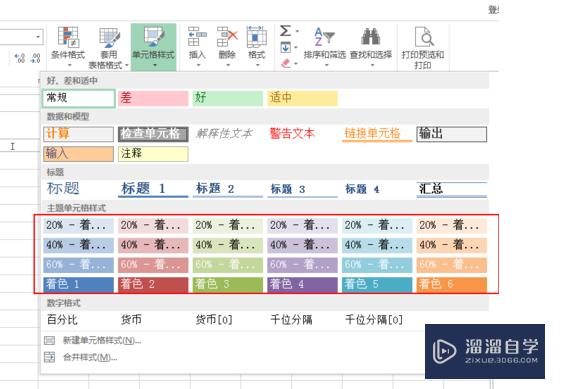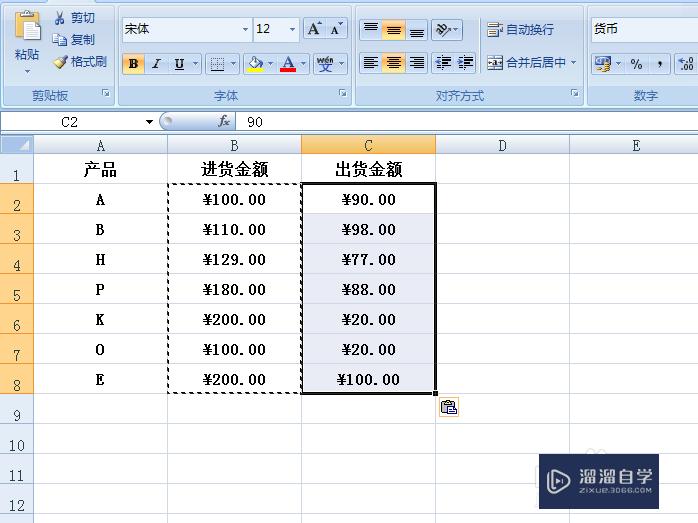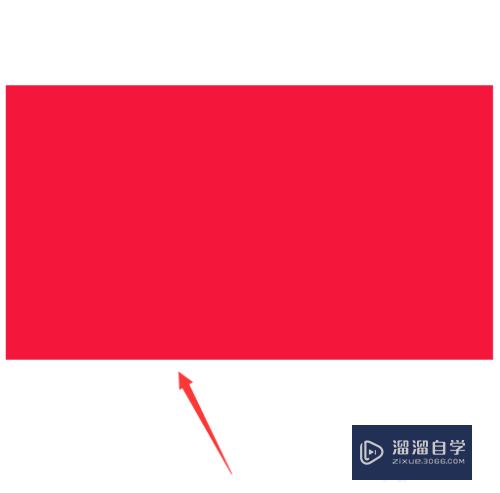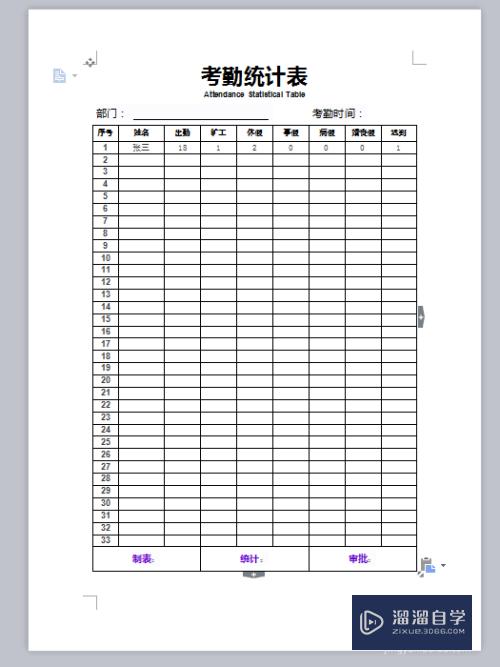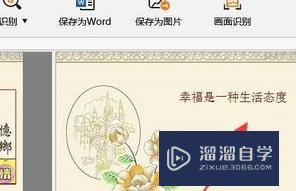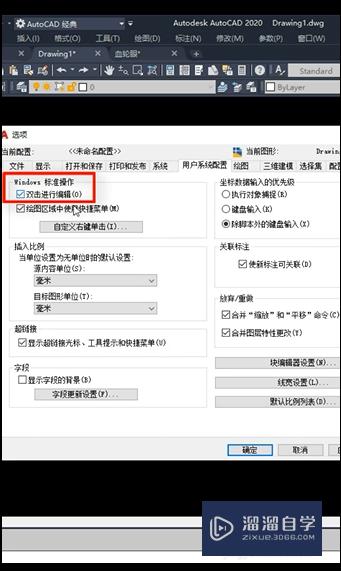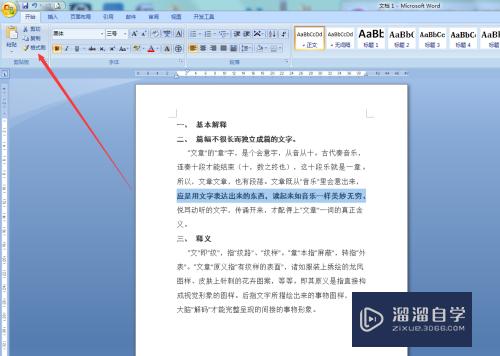CAD怎样转换成高清图片(cad怎样转换成高清图片格式)优质
有时候当你在把CAD图纸转换成jpg图片的时候。肯定会遇到jpg图片转换出来不清晰的情况。那么CAD怎样转换成高清图片呢?方法肯定是有的。小渲这就分享出来。
工具/软件
硬件型号:戴尔灵越15
系统版本:Windows7
所需软件:CAD编辑器
方法/步骤
第1步
首先打开你的浏览器搜索cad转换器。下载安装下来
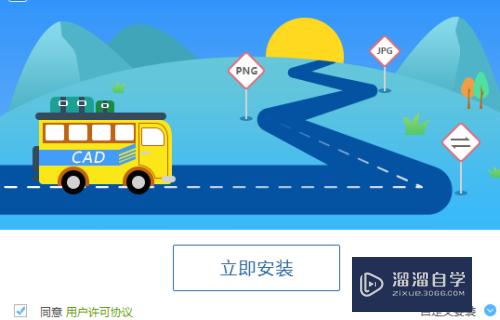
第2步
打开软件点击最左侧第三栏的“cad转图片”。点击“添加文件”
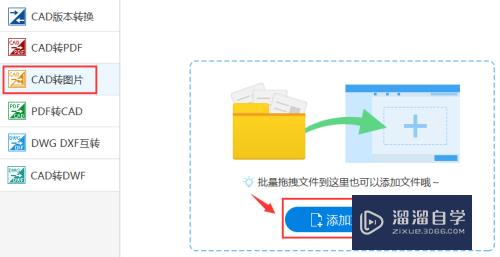
第3步
选择好你需要添加的文件添加。按住ctrl键可以进行多选
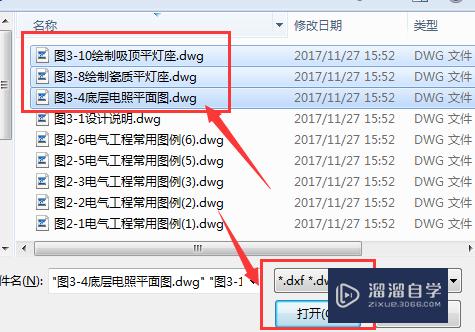
第4步
点击右下角的“输出格式”选择为jpg模式。“页面大小”等可以根据你的需要进行修改
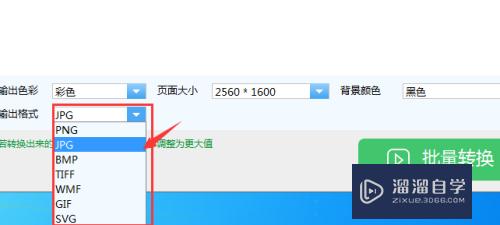
第5步
如需改变你图片的最后的存储位置点击右上角的“浏览”按键
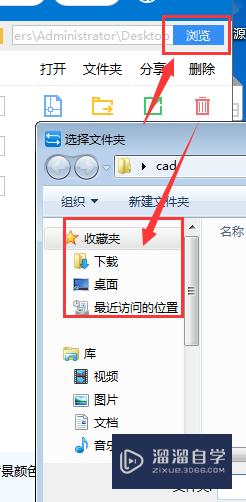
第6步
最后选择完成以后点击批量转化等待进度条到达100即可
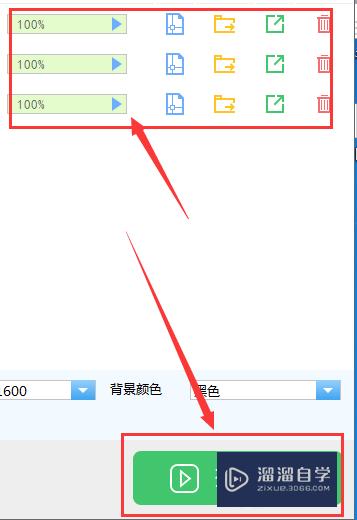
以上关于“CAD怎样转换成高清图片(cad怎样转换成高清图片格式)”的内容小渲今天就介绍到这里。希望这篇文章能够帮助到小伙伴们解决问题。如果觉得教程不详细的话。可以在本站搜索相关的教程学习哦!
更多精选教程文章推荐
以上是由资深渲染大师 小渲 整理编辑的,如果觉得对你有帮助,可以收藏或分享给身边的人
本文标题:CAD怎样转换成高清图片(cad怎样转换成高清图片格式)
本文地址:http://www.hszkedu.com/64971.html ,转载请注明来源:云渲染教程网
友情提示:本站内容均为网友发布,并不代表本站立场,如果本站的信息无意侵犯了您的版权,请联系我们及时处理,分享目的仅供大家学习与参考,不代表云渲染农场的立场!
本文地址:http://www.hszkedu.com/64971.html ,转载请注明来源:云渲染教程网
友情提示:本站内容均为网友发布,并不代表本站立场,如果本站的信息无意侵犯了您的版权,请联系我们及时处理,分享目的仅供大家学习与参考,不代表云渲染农场的立场!